 SEGUICI SU FACEBOOK!
SEGUICI SU FACEBOOK!
Ti sei perso i nostri ultimi post?
- Lista Server eMule Maggio 2025 (Aggiornamento)
- GTranslate per WordPress: soluzione top per un sito multilingue
- Cherished Moments… e le vecchie foto prendono vita!
- Eseguire vecchi videogiochi e programmi in Windows 10
- DiskPart: eliminare qualunque partizione (anche di ripristino)
Ci scrive Serena: pdf da una cartella immagini
Buongiorno Senex.
Siccome sul sito ho trovato molti suggerimenti utili a risolvere alcune mie necessità informatiche, vi scrivo per sapere se con un gruppo di immagini è possibile creare un pdf senza doverle incollare una ad una (ad esempio in un foglio Word).
Grazie.
Cara Serena, la risposta è “sì”. Anzi, il tuo quesito ci fornisce lo spunto per raccontare una funzionalità poco nota seppur utilissima e che personalmente usiamo spesso.
Se stai valutando di acquistare un nuovo hard disk, ti segnaliamo i topseller proposti nello store di Amazon con sconti molto interessanti... CLICCA SULLE IMMAGINI PER SCOPRIRE QUALI SONO!

Creare un PDF da una cartella immagini
Leggendo l’email di Serena intuiamo che fino ad ora lei abbia risolto il problema inserendo le immagini una ad una all’interno di un file di testo, e che poi abbia salvato il tutto in formato PDF.
Tale procedimento può anche non risultare troppo faticoso nel caso i numeri siano piccoli, ma pensiamo ad una cartella con decine o centinaia di file: l’operazione di copia-incolla porterebbe via un sacco di tempo e di energie, e per tale ragione esistono strade decisamente più rapide.
La soluzione più semplice attiene alla funzione “Stampa” (più precisamente “Stampa Immagini”) disponibile in Windows.
Un esempio pratico
Al fine di mostrarvi come procedere utilizziamo alcune slide preparate insieme al famoso disegnatore Dan Burr dal nostro amico newyorkese Mike Goodwin, esperto di economia e autore del bestseller “Economix” (cui abbiamo anche dedicato un articolo che potete leggere qui).
Una volta scaricate le immagini nel folder desiderato, non si deve far altro che aprire la cartella e selezionarle tutte…
…poi premere il pulsante destro del mouse cliccando “Stampa”…
…e infine, nella finestra appena apertasi, scegliere la voce “Microsoft Print to PDF” nell’elenco stampanti, specificando formato…
…qualità, disposizione delle pagine…
…ed eventuali altre opzioni.
Una volta premuto il pulsante “Stampa” verrà visualizzata l’interfaccia di “Esplore Risorse” nella quale scegliere il nome del file e il folder in cui salvarlo.
Ora non resterà che attendere il PC faccia il proprio lavoro: sappiate che la durata e le dimensioni del PDF di output dipenderanno ovviamente dal numero di pagine e dalla risoluzione delle immagini che andrete a “collezionare”.
Il PDF è pronto… abbiamo già terminato! 😉
Tanti trucchi per il PC
Vi ricordiamo infine che sul nostro sito trovate molti approfondimenti in cui indaghiamo tricks riguardanti Windows, programmi terzi o siti web: per scoprirli non dovrete far altro che interrogare il database interno con le keywords di vostro interesse.
Se stai valutando di acquistare un nuovo SSD, ti segnaliamo i topseller proposti nello store di Amazon con sconti molto interessanti... CLICCA SULLE IMMAGINI PER SCOPRIRE QUALI SONO!

SENEX
© Senex 2020 – Riproduzione riservata
ISCRIVITI ALLA NOSTRA NEWSLETTER (procedendo si considera accettata l’“Informativa sulla Privacy”).

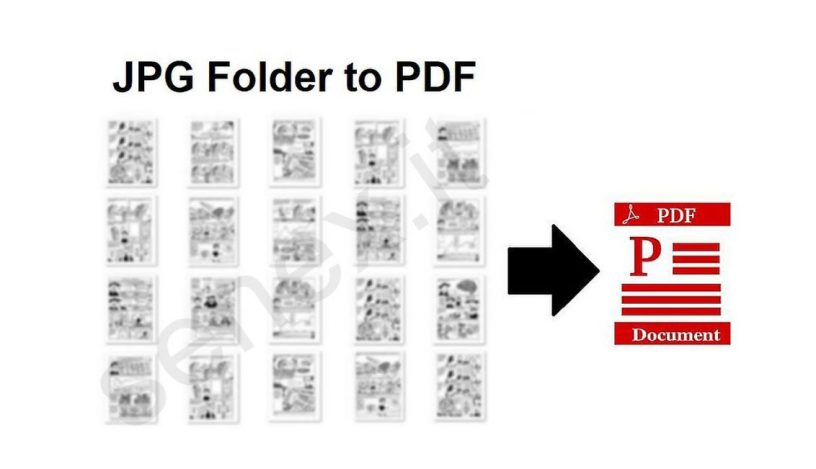




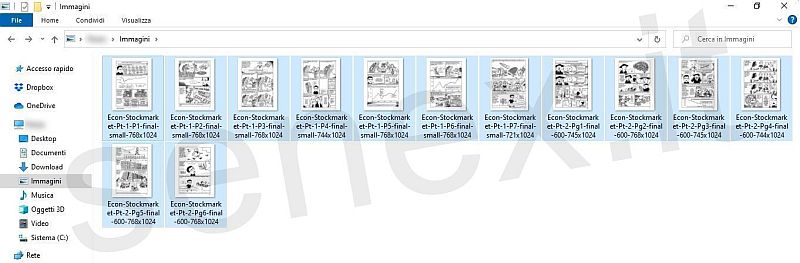
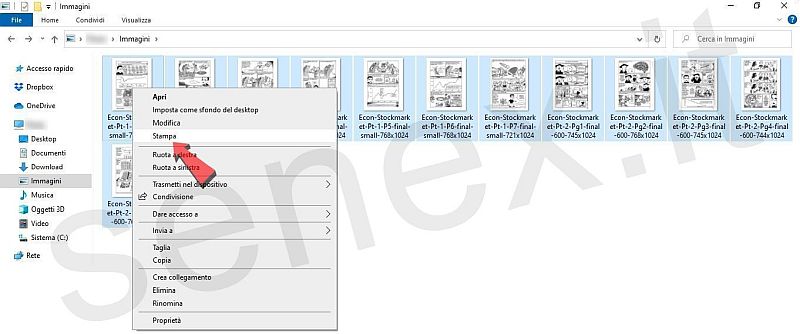
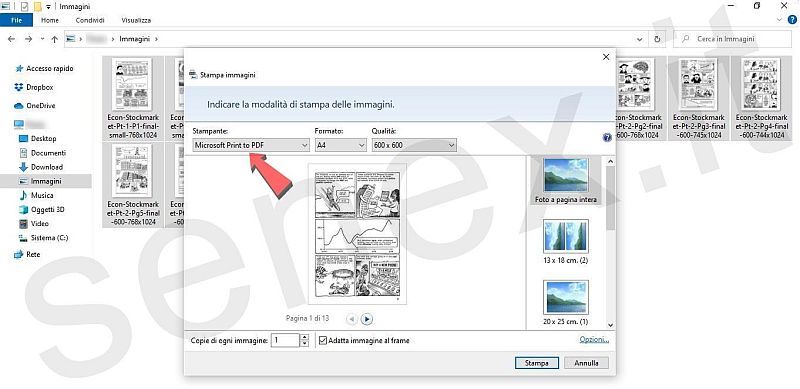
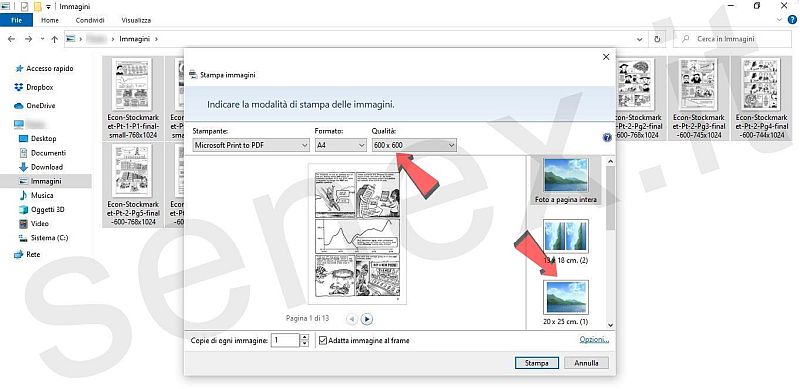
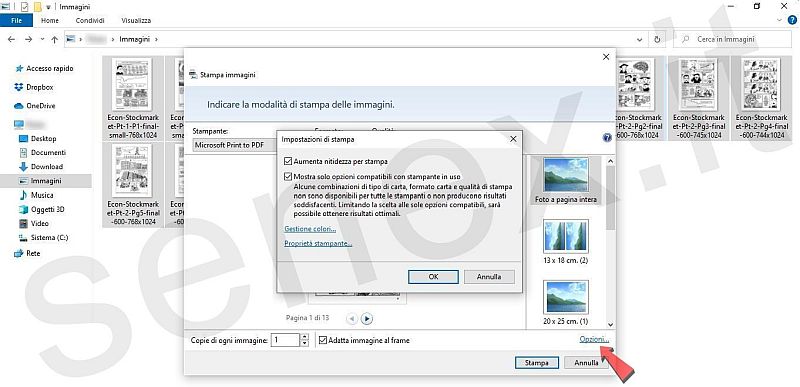
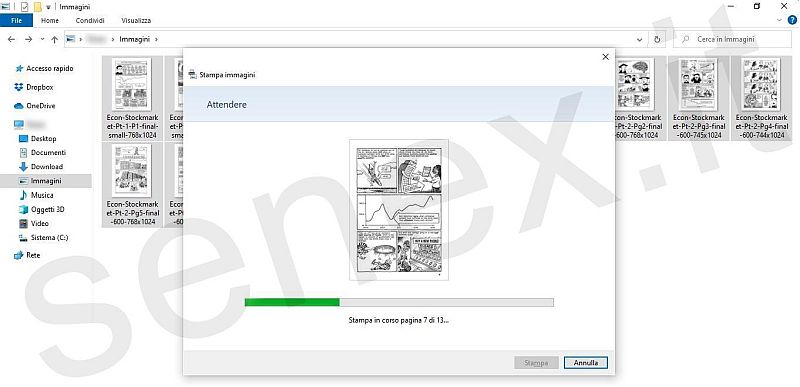

























Lascia una risposta